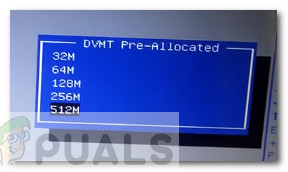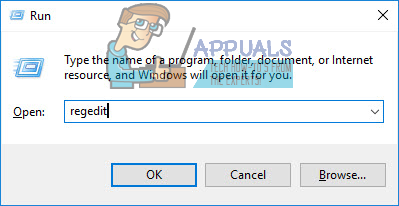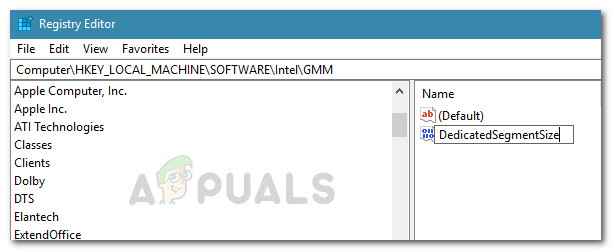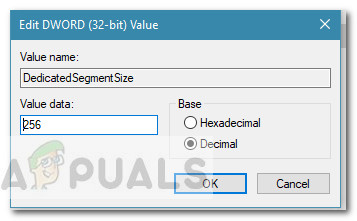Grafická karta je nejdůležitějším hardwarem vašeho systému, pokud jde o ovlivnění vašeho celkového výkonu počítače. Pokud je vaše grafická karta (dedikovaná nebo integrovaná) stará s průměrnými specifikacemi, bude vám s největší pravděpodobností zakázán přístup k novým a horkým aplikacím a hrám. Pokud nemáte peníze na zcela nový GPU, můžete svůj systém oklamat předstíráním zvýšení VRAM.
Nejlepší způsob, jak zvýšit grafickou paměť RAM, je samozřejmě koupit novou grafickou kartu. Pokud je váš dedikovaný GPU zastaralý nebo se stále spoléháte na svou integrovanou grafickou kartu, upgrade na nový model GPU výrazně zvýší celkový výkon (pokud máte CPU a RAM dostatečně dobré pro udržení růstu).
V případě, že na upgrade nemáte peníze, existují dva další způsoby, jak můžete zvýšit vyhrazenou VRAM GPU (alespoň na papíře). Nebojte se použít kteroukoli metodu, která se zdá být přístupnější vzhledem k vaší konkrétní situaci.
Jak zkontrolovat množství video RAM
Než zahájíte proces předstírání zvýšení VRAM, je důležité, abyste neztratili přehled o skutečném počtu. Zde je stručný průvodce, jak zobrazit množství video RAM (VRAM), které máte v počítači.
Poznámka: Následující kroky byly vytvořeny s ohledem na Windows 10, ale s největší pravděpodobností je budete moci znovu vytvořit ve starších verzích Windows. Další nápovědu najdete v odstavcích Poznámka v každém kroku.
- lis Klávesa Windows + R. otevřít Běh krabice. Poté zadejte „Ms-settings: easyofaccess-display“ a udeřit Enter otevřít Zobrazit záložka Nastavení aplikace.
 Poznámka: Ve Windows 7 a Windows 8 nahraďte výše uvedený příkaz příkazem odpisování a udeřit Enter .
Poznámka: Ve Windows 7 a Windows 8 nahraďte výše uvedený příkaz příkazem odpisování a udeřit Enter . - Přejděte dolů a klikněte na Pokročilé nastavení displeje, poté klikněte na Vlastnosti grafického adaptéru pro Displej 1 .
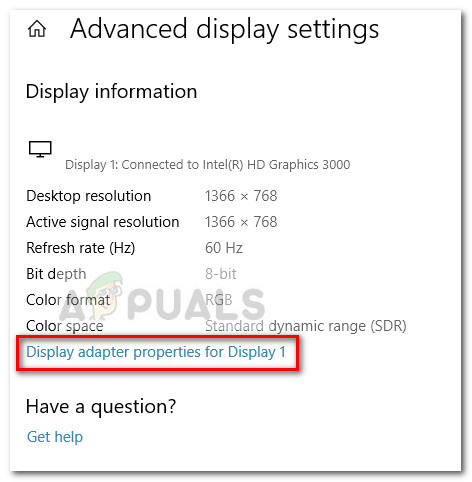
- Počet svých VRAM můžete zkontrolovat pod Informace o adaptéru v Vyhrazená videopaměť . Mějte však na paměti, že pokud máte dedikovaný GPU i integrovanou grafickou kartu, toto okno vám ukáže integrované řešení, pokud je váš počítač nečinný.
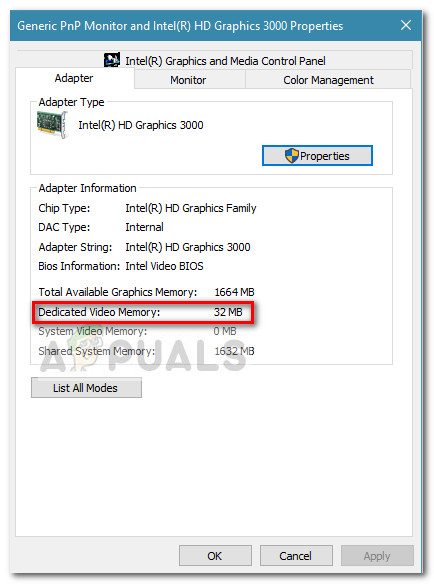 Poznámka: Pokud jste vyhrazení GPU nečinní, můžete přinutit svůj systém přepnout na něj provedením stresující činnosti. Můžete také přistupovat ke svému vyhrazenému nástroji GPU (např. NVIDIA Control Panel) a odtud zobrazit vyhrazenou videopaměť.
Poznámka: Pokud jste vyhrazení GPU nečinní, můžete přinutit svůj systém přepnout na něj provedením stresující činnosti. Můžete také přistupovat ke svému vyhrazenému nástroji GPU (např. NVIDIA Control Panel) a odtud zobrazit vyhrazenou videopaměť.
Metoda 1: Zvýšení vyhrazené paměti VRAM ze systému BIOS
Prvním a nejvíce doporučeným řešením pro make-do je upravit alokaci VRAM z BIOSu vašeho počítače. Jistě, tato metoda není použitelná na všech základních deskách, ale většina výrobců zahrnuje možnost vyladit přidělení VRAM.
Zde je stručný průvodce zvyšováním vyhrazené paměti VRAM z nastavení systému BIOS:
- Restartujte počítač a při příštím spuštění zadejte nastavení systému BIOS opakovaným stisknutím vyhrazené klávesy BIOS během bootování. Zkuste opakovaně stisknout klávesy F2, F5, F8 nebo Del. Pokud to nefunguje, vyhledejte online konkrétní kroky při zadávání nastavení systému BIOS ve vztahu k výrobci základní desky.
- Jakmile se dostanete do nabídky BIOS, podívejte se do nabídky podobné Nastavení grafiky , Nastavení videa nebo Velikost sdílené paměti VGA . Obvykle jej najdete pod Pokročilý Jídelní lístek.
- Poté vylepšete předem přidělenou VRAM podle toho, co vám nejlépe vyhovuje.
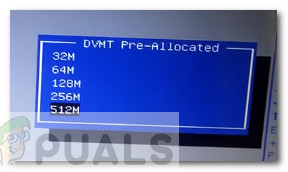
- Uložte konfiguraci a restartujte počítač. Při příštím spuštění použijte výše uvedený postup, abyste zjistili, zda byl počet VRAM zvýšen.
Pokud tato metoda nebyla použitelná nebo hledáte jiný přístup, který nezahrnuje změnu nastavení systému BIOS, pokračujte dále Metoda 2 .
Metoda 2: Zvýšení vyhrazené paměti VRAM pomocí editoru registru
Mějte na paměti, že u většiny integrovaných grafických karet je množství VRAM hlášené v Vlastnosti adaptéru okno je pro skutečný výkon zcela irelevantní, protože jej systém automaticky upraví na základě požadavku.
Některé hry a jiné typy aplikací vám však neumožní je spustit, pokud nedosahujete minimálně stanovené VRAM. V takovém případě můžete použít trik Editoru registru k úpravě hodnot tak, aby hra již na chybu nenarazila. Zde je stručný průvodce, jak na to:
Poznámka: Následující kroky platí pouze pro integrované GPU od společnosti Intel. Tato metoda vám také nepřinese žádný výkon ani extra podporu ve vašich hrách / aplikacích. Tato metoda pouze podvede hry / aplikace tak, aby fungovaly na nižší VRAM.
- lis Klávesa Windows + R. otevřete pole Spustit. Poté zadejte „ regedit “A udeřil Enter otevřete editor registru.
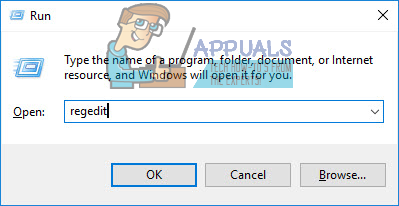
- V editoru registru pomocí levého podokna přejděte do následujícího umístění:
HKEY_LOCAL_MACHINE Software Intel - Klepněte pravým tlačítkem na klíč Intel a vyberte Nové> Klíč a pojmenujte to GMM .
- S vybraným klíčem GMM přejděte do pravého podokna a vyberte Nová> Dword (32bitová) hodnota a pojmenujte to DedicatedSegmentSize .
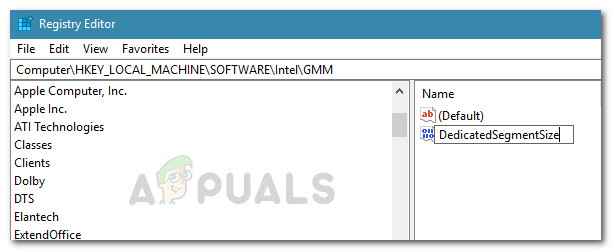
- Poklepejte na DedicatedSegmentSize , nastav Základna na Desetinný a vložte hodnotu z 0 na 512 . Tato hodnota bude množství VRAM zobrazené uvnitř Vlastnosti adaptéru Jídelní lístek.
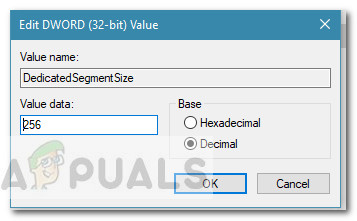
- Uložte změny a restartujte počítač, abyste změny vynutili. Při příštím spuštění zkontrolujte, zda můžete hru spustit bez chyby.
 Poznámka: Ve Windows 7 a Windows 8 nahraďte výše uvedený příkaz příkazem odpisování a udeřit Enter .
Poznámka: Ve Windows 7 a Windows 8 nahraďte výše uvedený příkaz příkazem odpisování a udeřit Enter .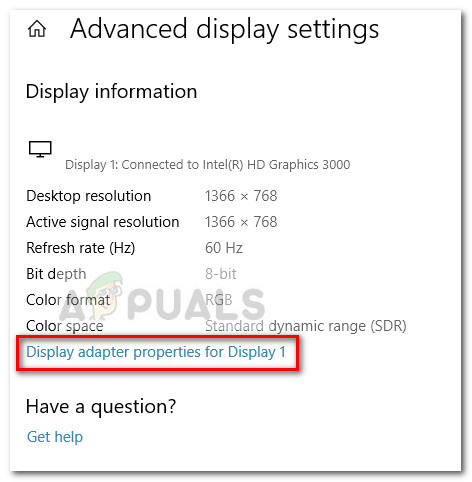
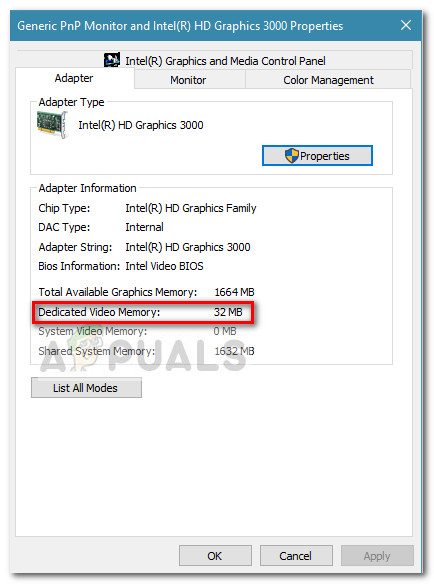 Poznámka: Pokud jste vyhrazení GPU nečinní, můžete přinutit svůj systém přepnout na něj provedením stresující činnosti. Můžete také přistupovat ke svému vyhrazenému nástroji GPU (např. NVIDIA Control Panel) a odtud zobrazit vyhrazenou videopaměť.
Poznámka: Pokud jste vyhrazení GPU nečinní, můžete přinutit svůj systém přepnout na něj provedením stresující činnosti. Můžete také přistupovat ke svému vyhrazenému nástroji GPU (např. NVIDIA Control Panel) a odtud zobrazit vyhrazenou videopaměť.